Selles õpetuses näitan teile, kuidas saate oma arvutit seadistada, et see pärast elektrikatkestust automaatselt sisse lülituks. See juhend võib olla suureks abiks inimestele, kes soovivad oma arvutiga ühendust luua ja kaugtööd teha (kaugelt), kui nad on teises kohas.
Automaatne sisselülitamine (arvuti tagasi / sisselülitamine) pärast voolukatkestust.
Samm 1. Muutke oma BIOS-is toitesätteid.
1. Toide sisse arvutisse ja vajuta "DEL" või "F1" või "F2" või "F10" sisenema BIOS (CMOS) häälestusutiliit.
(BIOS-i sätete sisestamise viis sõltub arvuti tootjast).
2. BIOS-i menüüst otsige järgmistest menüüdest, et leida seade nimega "Taastamine vahelduvvoolu / voolukatkestuse korral” või „Vahelduvvoolu taastamine” või „Pärast voolukaotust".
“Täpsemalt” või „ACPI” või „Toitehalduse seadistus". *
* Märge: "Taastamine vahelduvvoolu / voolukatkestuse korral” sätteid leiate BIOS-i seadistuste eri kohtadest olenevalt arvuti tootjast.
3. Määra "Taastamine vahelduvvoolu / voolukatkestuse korral" seadeks "Toide sisse”.
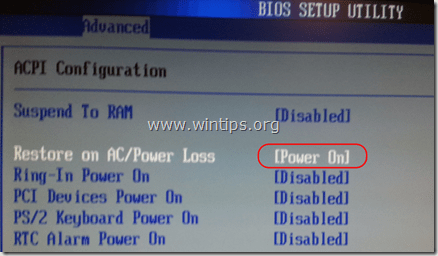
4. Salvesta ja väljuda BIOS-i sätetest.
2. samm. Muutke Windows pärast voolukatkestust tavapäraseks käivitumiseks,
Operatsioonisüsteemides Windows 7 ja Vista OS käivitab Windows pärast voolukatkestust tavapärase käivitamise asemel vaikimisi „Startup Repair” sätted. Kuid remondirežiimis ei saa te oma arvutit juhtida, kui just selle ees ei istu. Sellest olukorrast mööda hiilimiseks ja Windowsi sundimiseks tavarežiimis käivituma pärast voolukatkestusi või ebaõiget väljalülitamist tehke järgmist.
1. Avage kõrgendatud käsuviiba aken, minnes järgmisele:
- Alusta > Kõik programmid > Aksessuaarid
- Õige-klõpsake et "Käsurida" üksus ja valige "Käivitage administraatorina”.

2. Tippige käsuaknasse järgmine käsk ja vajutage Sisenema.
- bcdedit /set {default} bootstatuspolicy ignoreerib sulgemistõrkeid
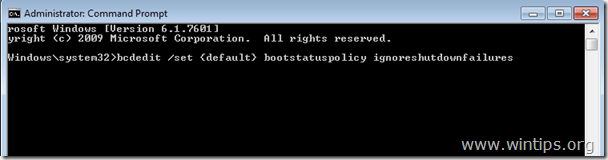
Pärast klahvi "Enter" vajutamist peaks Windows tagastama "Toiming edukalt lõpule viidud” sõnum.
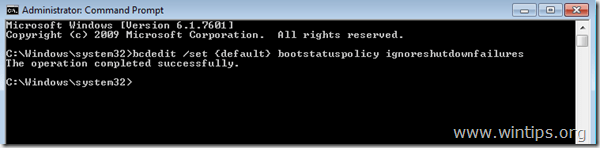
3. Sulgege käsuviiba aken ja oletegi valmis!
Tähelepanu: Kasutage alati a UPS (Katkematu toiteallikas), et kaitsta teie arvuti riistvara pingekatkestuste ja pingelöökide eest. Elektrikatkestused võivad põhjustada tõsiseid probleeme teie riistvaraga, nagu PSU (toiteploki) või HDD (kõvaketta) hävimine (andmete kadu).
No hea artikkel.
Minu probleem on selles, et mu arvuti lülitub automaatselt välja, kui käivitan selles raskeid programme (nt suur mäng pluss filmimängija ja mõned veebilehed). Miks? Kas ma pean oma arvuti võimsust värskendama? anda suurem vati number?
Vaja rohkem abi. BIOS-i sisenemine on ok, kuid menüüs ei kuvata MITTE ÜKSKI teie loetletud toite seadistamise valikutest. Minu BIOS-i versioon on 1.3.4.
Arvan, et toite taastumisel peab arvuti automaatseks taaskäivitamiseks olema teistsugune viis.
Tere. Täname suurepärase artikli eest.
Proovin midagi sarnast teha Windows 10 tahvelarvutiga (UEFI BIOS). Kas seda saab teha tahvelarvutiga? (st kui toide on sisse lülitatud, käivitub tahvelarvuti ise). See on olnud Nokia (ja nüüd ka Windowsi) telefonide funktsioon, kuid ma ei ole suutnud tahvelarvutite kohta teavet leida.
Ette tänades.
Olen seadistanud biosis sätte Toitehalduse seadistuses Ac Back Function- Always On. See töötas korralikult, kuid mõnel päeval see ei töötanud ja teisel probleem on siis, kui toide tuleb, see ei käivitu normaalselt, ma pean oma arvuti toitekaabli lahti ühendama ja uuesti ühendama, siis käivitub muidu mitte minu serveris arvuti. mis võib olla põhjus. Palun abi